word文档怎么插入圆角矩形及其他图形?
word是一个功能非常强大的文字处理软件,很多人对word的文字处理功能可能比较熟悉,但还不知道word也有一个非常强大的图形功能,下面小编就为大家介绍word文档怎么插入圆角矩形及其他图形方法,一起来看看吧
如何为word文档插入圆角矩形,圆角矩形及其他图形。下面小编就为大家详细介绍一下,不会的朋友快快来学习吧!
方法/步骤
打开要编辑的文档。
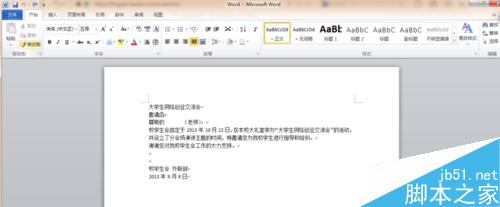
选择"插入"选项卡,点击"形状。"
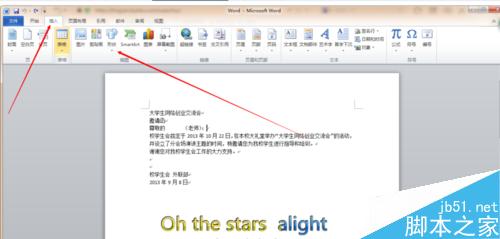
可以看到很多word自带的图形,大家可以按照分类去寻找自己 需要的图形。
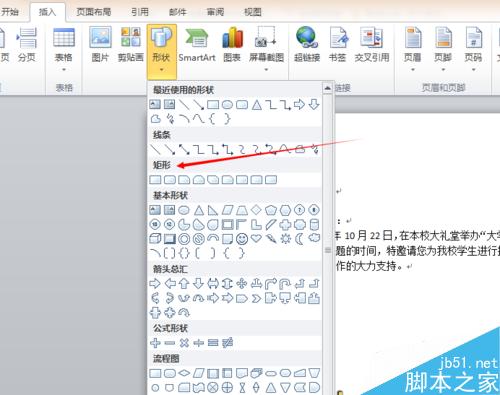
将鼠标停留在图形上,就会弹出图形的名字,大家可以根据名字或者图形形状选择自己需要的图形。
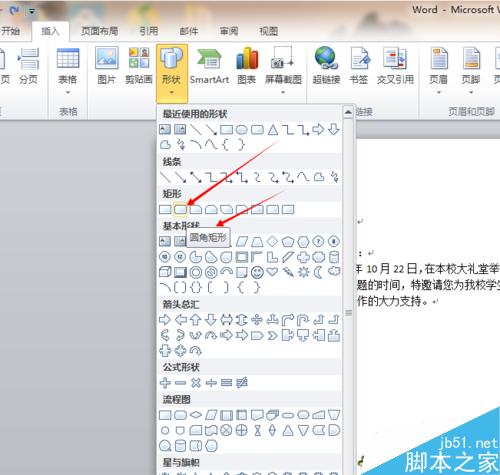
选择自己需要的图形后鼠标光标就就会变成一个加号,拖动即可画出自己需要的图形。
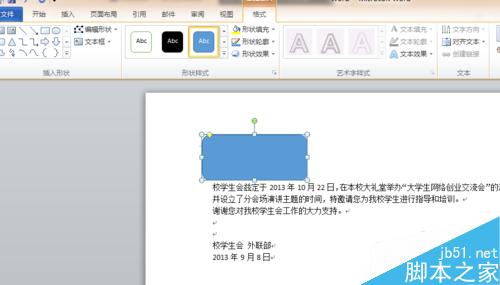
在"形状填充"下可以选择要填充的颜色。
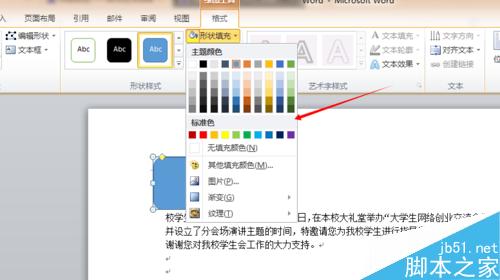
图形默认是覆盖在原有文档上,可以通过设置将其设置为背景。点击自动换行,点击"衬于文字下方"可以将图形设为文档的背景。其他形式大家可以尝试。
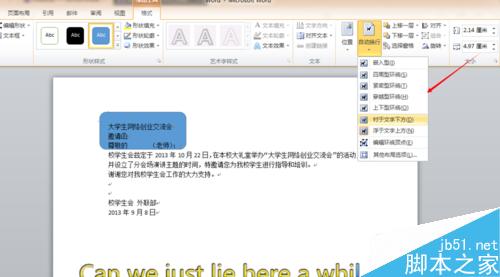
如果想要在图形内插入文字可以选择"插入"下的"文本框"来实现。
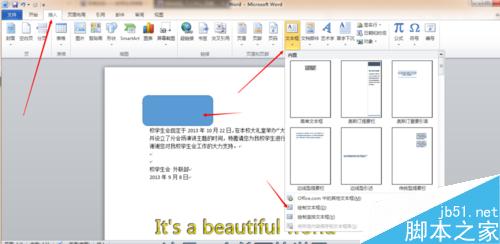
以上就是word文档怎么插入圆角矩形及其他图形方法介绍,操作不是很难,大家学会了吗?希望能对大家有所帮助!
您可能感兴趣的文章
- 08-01Office 2007怎么美化表格?Office 2007怎么套用表格格式
- 08-01office 2010激活错误代码0X8007000D如何解决?
- 08-01Office 2010中文版怎么转换为英文版?
- 08-01Office 2010如何把Word转换成PDF格式
- 08-01office2016打开卡顿怎么办?office2016打开缓慢的解决技巧
- 08-01Office2013电话怎么激活?Office2013永久激活方法
- 08-01求Office2013密钥?2017最新Office2013激活密钥
- 08-01Office2010最新激活密钥有哪些?Office2010激活密钥分享大全
- 08-01Office2016怎么安装?Office2016安装激活教程
- 08-01office2007密钥哪里找?office2007永久密钥序列号


阅读排行
- 1Office 2007怎么美化表格?Office 2007怎么套用表格格式
- 2office 2010激活错误代码0X8007000D如何解决?
- 3Office 2010中文版怎么转换为英文版?
- 4Office 2010如何把Word转换成PDF格式
- 5office2016打开卡顿怎么办?office2016打开缓慢的解决技巧
- 6Office2013电话怎么激活?Office2013永久激活方法
- 7求Office2013密钥?2017最新Office2013激活密钥
- 8Office2010最新激活密钥有哪些?Office2010激活密钥分享大全
- 9Office2016怎么安装?Office2016安装激活教程
- 10office2007密钥哪里找?office2007永久密钥序列号
推荐教程
- 11-30正版office2021永久激活密钥
- 11-25怎么激活office2019最新版?office 2019激活秘钥+激活工具推荐
- 11-22office怎么免费永久激活 office产品密钥永久激活码
- 11-25office2010 产品密钥 永久密钥最新分享
- 07-012025最新office2010永久激活码免费分享,附office 2010激活工具
- 11-30全新 Office 2013 激活密钥 Office 2013 激活工具推荐
- 11-22Office2016激活密钥专业增强版(神Key)Office2016永久激活密钥[202
- 11-25正版 office 产品密钥 office 密钥 office2019 永久激活
- 11-22office2020破解版(附永久密钥) 免费完整版
- 11-302023 全新 office 2010 标准版/专业版密钥






